CopyRight©2019 ct96006.cn All Right Reserved 渝ICP备20008086号-41
《花瓣剪辑》怎么截取视频片段?
使用《花瓣剪辑》的时候,许多小伙伴想要对视频片段进行剪辑,去截取视频的片段,那么《花瓣剪辑》怎么截取视频片段呢?下面小编就给大家带来了华为《花瓣剪辑》截取视频片段的方法介绍,感兴趣的小伙伴们就一起来看看吧。

花瓣剪辑截取视频片段方法:
1、打开花瓣剪辑然后在剪辑界面点击开始创作。

2、选择好素材然后点击下方导入然后滑到素材到需要截取的地方点击分割。
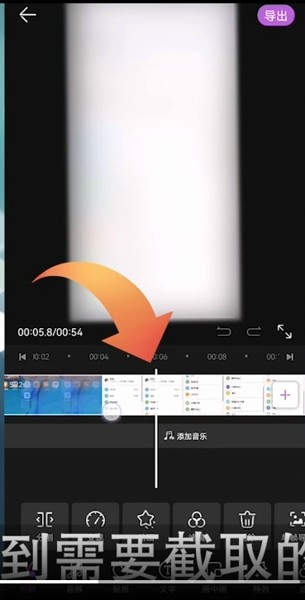
3、截取好视频之后我们就成功的截取出一段视频了可以删除或者进行其他操作。
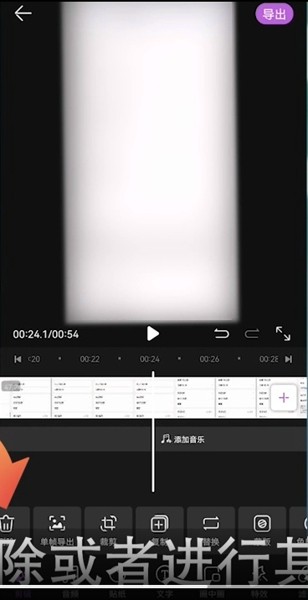
注:我们截取一段视频时候如果没有其他需要可以进行导出,然后再一次加入其他的视频当做素材使用或者直接在这段素材进行创作也是可以的并不影响使用。
《花瓣剪辑》教你轻松剪掉视频中的不需要片段
很多小伙伴使用花瓣剪辑的时候,想要对视频中的某个片段进行删除,去掉一部分的内容,但是不知道该如何操作。
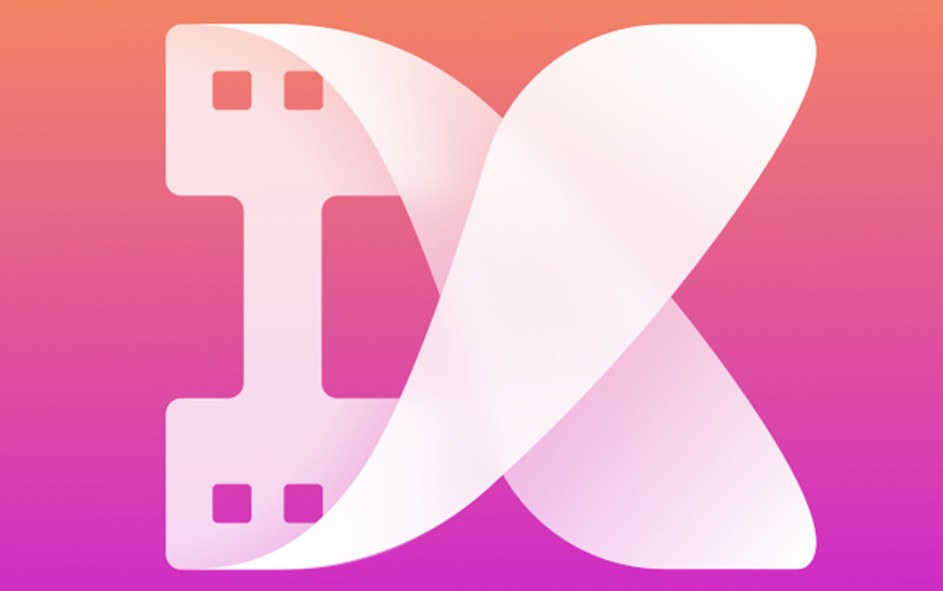
操作方法
1、点击开始创作
进入手机的花瓣剪辑,点击开始创作。

2、选择视频并点击导入
选择视频,点击导入选项。

3、点击分割
选择视频片段,点击分割选项。

4、点击删除
选择删除的片段,点击删除选项即可。

《花瓣剪辑》视频剪辑攻略分享
《花瓣剪辑》视频剪辑攻略分享,花瓣剪辑是由华为最新推出的一款视频剪辑软件,功能强大,操作简单,非常的不错,但是很多玩家都不知道怎么使用花瓣剪辑剪视频,下面一起来看看吧!
花瓣剪辑剪视频方法:
1、打开花瓣剪辑然后在剪辑界面点击开始创作。
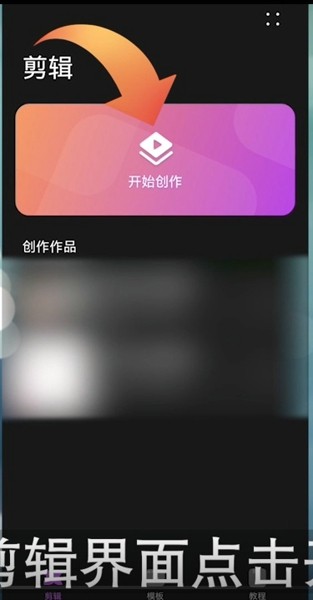
2、选择好素材勾选左下方的高清画质然后点击确定。
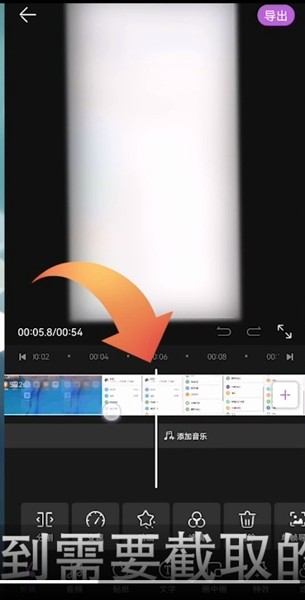
3、点击下方设置好封面,然后进行画面剪辑和添加特效以及音乐等因素即可导出视频。
《网易有道词典》壹句跟读操作方法介绍
下一篇:edd次元避风港怎么注册(edd次元避风港打开方式)
-
《随手记》如何隐藏账户09-09
编辑:96006资源网
-
【2022最新】百度网盘加速券免费领取教程09-17
编辑:96006资源网
-
《荔枝fm》不被打断设置方法04-03
编辑:96006资源网
-
《网易云音乐》删除听歌的操作方法08-08
编辑:96006资源网
-
全能扫描宝怎么用?全能扫描宝使用方法详解08-08
编辑:96006资源网
-
《支付宝》蚂蚁庄园2021年8月27日答案汇总08-11
编辑:96006资源网













